amdbios设置,教您amd主板bios怎么设置u盘启动
发布日期:2018-04-14 作者:Win8系统之家 来源:http://www.win8xiazai.com
如果用户想要使用U盘安装系统的话,在安装操作系统前,还需要对BIOS进行相关的设置,以便系统安装工作顺序进行。由于BIOS默认是从硬盘启动,因此首先需要设置开机启动项为从U盘启动,同样由于不同品牌主板BIOS内部界面设置有些不相同。那么amd主板bios怎么设置u盘启动?下面,小编就来跟大家讲解amd主板bios设置u盘启动的操作步骤了。
整个U盘安装系统的操作里,最关键的一步就是设置U盘启动了, 一般电脑主板都设置了电脑开机后一直按着Del键即可进入BIOS。系统开机启动BIOS,即微机的基本输入输出系统。那么身为amd主板的用户,该怎么设置u盘启动?下面,小编就来跟大家介绍amd主板bios设置u盘启动的操作了。
amd主板bios怎么设置u盘启动
按开机键等待电脑屏幕出现开机画面的时候,按F2键进入BIOS设置界面。
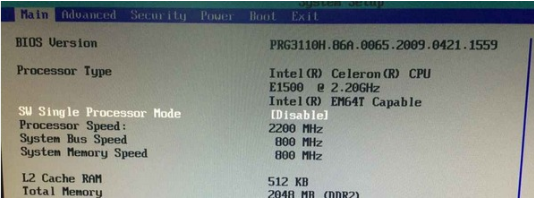
u盘电脑图解1
在打开的BIOS设置界面中,移动光标将界面切换到“Boot”栏,然后通过上下方向键移动光标选择“Hard Drive Order”回车确认。
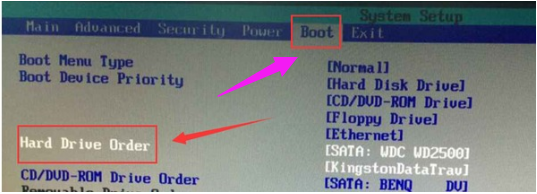
bios电脑图解2
在弹出的Hard Drive Order小窗口中,移动光标选择u盘启动为第一启动项,完成设置之后按F10键保存并且重启电脑即可。
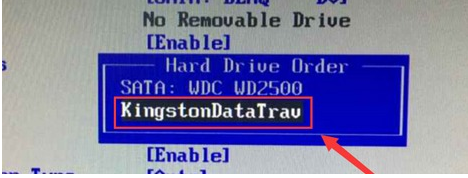
bios电脑图解3
相关阅读:
重装系统怎么设置u盘启动
超微主板bios怎么设置U盘启动
以上就是amd主板bios设置u盘启动的操作了。
相关系统下载
- ·系统之家Ghost_Win8.1_X64 专业增强版 V2015.01
- ·999宝藏网 Ghost Win8.1 64位 装机版 2016.07
- ·深度技术Ghost Win8.1 X64 官方装机版v201904(永久激活)
- ·大白菜 Ghost Win8.1 64位 大神装机版 2016.05
- ·深度技术Ghost Win8.1 64位 全新装机版2019.07(自动激活)
- ·番茄花园Ghost Win8.1 (64位) 特别装机版2021.02月(自动激活)
- ·深度技术Ghost Win8.1 X64 全新装机版V2018.08月(无需激活)
- ·中关村Ghost Win8.1 (64位) 经典装机版2018.01月(免激活)
- ·雨林木风Ghost Win8.1 x64位 安全装机版2017年08月(自动激活)
- ·番茄花园Ghost Win8.1 X64 增强修正版V2017年04月(完美激活)
系统下载推荐
- 1系统之家Ghost Win8.1 (64位) 热门装机版2019V08(激活版)
- 2番茄花园Ghost Win8.1 (64位) 特别装机版2021.02月(自动激活)
- 3雨林木风 GHOST WIN8.1(64位)稳定增强版 V2015.12
- 4系统之家Ghost Win8.1 64位 国庆节装机版 V2016.10
- 5新萝卜家园Ghost Win8.1 X64 官方装机版v2020.04(无需激活)
- 6电脑公司Ghost Win8.1 x64 热门装机版v2018.05月(无需激活)
- 7新萝卜家园Ghost Win8.1 x64位 热门装机版V2018.09月(激活版)
- 8深度技术Ghost Win8.1 X64位 热门装机版v2018年07月(激活版)
- 9番茄花园W8.1 内部装机版 v2020.03(64位)
- 10新萝卜家园Ghost Win8.1X64位装机版 2016.10(无需激活)
热门教程资讯推荐
- 1教你修复w10系统开始菜单文件夹删除不了的方案?
- 2Windows10笔记本系统下载无法打开《合金装备5》如何解决
- 3Win7番茄花园旗舰版怎么卸载360浏览器win7卸载360浏览器的方法
- 4windows8系统怎么禁用NetBIOS
- 5Win10屌丝系统下载如何预防Dyre木马病毒?Windows10防止Dyre木马
- 6win10电脑公司系统MSI程序安装时出现错误如何办
- 7CPU,黑鲨教您电脑cpu使用率高怎么办
- 8小编还原win10系统下对网络进行初始化的方法?
- 9Win8小熊纯净版桌面右下角时间不见了怎么办?
- 10Windows7绿叶装机版下qq不能远程控制怎么办
- 11青苹果一键重装三星手机连接电脑,教您三星手机怎么连接电脑
- 12Win7深度旗舰版怎么打开防火墙日志